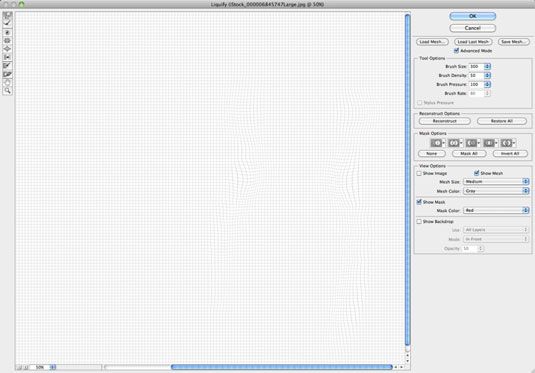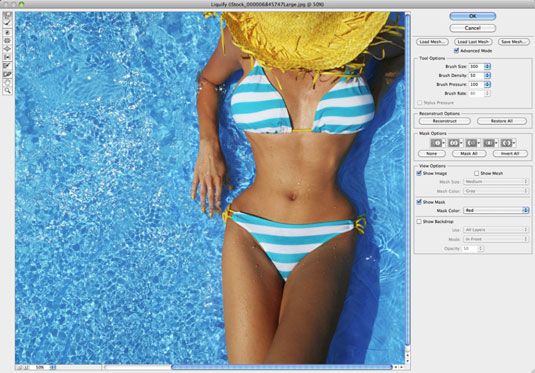Comment essayer les effets de distorsion d'image de Photoshop CS6
Fluidité de la fenêtre de Photoshop CS6 semble incroyablement complexe sur la surface, mais il est aussi facile à appliquer que la peinture au doigt après que vous jouez avec un peu. Voici un scénario étape par étape des choses que vous pourriez faire pour appliquer une distorsion à votre propre image:
Sélectionnez et ouvrez une image que vous souhaitez métamorphoser avec Liquify- sélectionner un calque.
Si vous ne voulez pas de fausser toute la couche, vous pouvez faire votre sélection désirée.
Vous pouvez également utiliser un masque de calque, canal alpha, la sélection, ou de la zone transparente pour définir quelles parties vous voulez déformer.
Choisissez Filtre-Fluidité.
La boîte de dialogue Fluidité apparaît. Sélectionnez l'option Mode avancé pour obtenir un accès complet à tous les outils et les paramètres.
Le cas échéant, charger votre sélection, masque de calque, zone transparente, ou canal alpha dans la zone des options de masque.
Assurez-vous que vous sélectionnez l'option Afficher le masque dans la zone Options d'affichage. Si vous avez une sélection enregistrée (aussi connu comme un canal alpha), vous avez une option de canal alpha à choisir. Sinon, vous ne voyez pas cette option.
Vous pouvez également sélectionner l'outil Freeze Masque et peindre sur les zones que vous souhaitez masquer ou protéger.
Après vous gelez un domaine, vous voudrez peut-être de se débarrasser du gel en soulignant pendant un certain temps. Désactivez l'option de masque de Afficher en vue Options pour désactiver l'affichage.
Dans la zone Options d'affichage, assurez-vous que le spectacle Mesh et Afficher les options de l'image sont tous deux sélectionnés.
Vous pouvez masquer tout ou partie de celles-ci à tout moment pour obtenir une vue différente de votre image. Par exemple, vous voudrez peut-être pour cacher les zones gelées et mesh pour afficher votre image seulement avec les distorsions que vous avez appliqué jusqu'ici. Ou vous voudrez peut-être à ne regarder que la maille pour obtenir un regard sur les distorsions par eux-mêmes.
Être en mesure d'examiner le processus de liquéfaction de plusieurs façons différentes est une des raisons qui Fluidité est donc contrôlable.
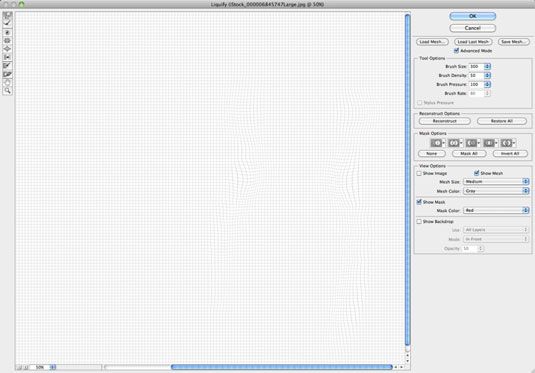
Si vous rencontrez des difficultés pour voir le maillage (ou penser la couleur du masque se fondre dans une couleur dominante dans votre image), utilisez les options d'affichage pour modifier la taille et la couleur de la maille et la teinte du masque.
Si vous voulez voir vos distorsions d'image contre une toile de fond, vous pouvez sélectionner cette option, ainsi.
Utilisez les outils de peinture à appliquer divers effets à votre image.
Rappelez-vous de régler la taille et la pression brosse pour obtenir la couverture exacte que vous voulez.
À divers moments pendant que vous travaillez, vous pouvez décider que vous voulez figer parties de l'image d'autres changements (temporairement ou définitivement).
Si vous décidez que vous voulez travailler sur un domaine nouveau, sélectionnez l'option Afficher le masque pour afficher les zones gelées (si nécessaire). Ensuite, sélectionnez l'outil Masque de dégel et effacer tout ou partie du gel.
Utilisez l'outil de reconstruire ou de possibilité de renverser ou de modifier partiellement ou totalement vos distorsions.
Si vous voulez recommencer, cliquez sur Restaurer tout pour revenir à votre image d'origine. Tous les paramètres de l'option de rester comme il est. Maintenez la touche Alt (Option sur Mac) et cliquez sur Réinitialiser pour revenir à votre image d'origine et réinitialiser toutes les options à leurs paramètres par défaut.
Lorsque vous avez terminé, enregistrez le maillage que vous avez créé en cliquant sur Enregistrer Mesh. Donnez un nom le maillage et le stocker sur votre disque dur.
Cette étape est totalement facultative, mais enregistrer votre travail est une bonne idée si vous aimez vraiment ce que vous avez fait.
Appliquer la distorsion à votre image en cliquant sur OK et fermer la boîte de dialogue Fluidité.
A propos Auteur
 Comment enregistrer une sélection comme un canal alpha dans Photoshop CS6
Comment enregistrer une sélection comme un canal alpha dans Photoshop CS6 Une des grandes choses au sujet des canaux alpha de Photoshop CS6 est que vous pouvez les enregistrer, puis les récupérer maintes et maintes fois, ce qui peut être particulièrement utile si vous avez pris beaucoup de temps et d'efforts pour…
 Comment utiliser les outils de gradient et de broussailles masque de calque de Photoshop CS6
Comment utiliser les outils de gradient et de broussailles masque de calque de Photoshop CS6 Les masques de calque de Photoshop CS6 vous permettent de brosser progressivement en transparence et opacité sur une base de pixel sélective. Deux des couches outils de masquage - Outils de dégradé et Pinceau - sont plus communément utilisés…
 Comment utiliser les outils non-peinture dans la fenêtre Fluidité de Photoshop CS6
Comment utiliser les outils non-peinture dans la fenêtre Fluidité de Photoshop CS6 À première vue, la fenêtre Fluidité dans Photoshop CS6 est un peu intimidant. Il est un peu intimidant sur les deuxième, troisième et quatrième regards, aussi. Mais lorsque vous quittez regardant et plongez dans ce filtre polyvalent, vous…
 Comment utiliser les options de la fenêtre Fluidité de Photoshop CS6
Comment utiliser les options de la fenêtre Fluidité de Photoshop CS6 Sur le côté droit de la fenêtre Fluidité dans Photoshop CS6, vous pouvez trouver quelques menus et des boutons qui vous permettent de définir des options pour les outils, pour la reconstruction et le gel, et pour la visualisation. Voici une…
 Comment travailler avec des masques de calque de Photoshop CS6
Comment travailler avec des masques de calque de Photoshop CS6 Comme tout autre masque dans Photoshop CS6, un masque de calque est une image en niveaux de gris que vous pouvez modifier pour le contenu de votre coeur. Les masques de calque sont excellents pour le mélange des couches d'images ensemble et créer…
 Comment travailler avec le panneau de propriétés de Photoshop CS6
Comment travailler avec le panneau de propriétés de Photoshop CS6 Adobe hache l'éphémère, autonome panneau Masques dans Photoshop CS6 en faveur du panneau Propriétés, qui comprend maintenant les capacités des Masques et ajustements panneaux. Pas de soucis, cependant. Aucun des fonctionnalités fournies…
 Peindre sélections Photoshop avec l'outil de masque rapide
Peindre sélections Photoshop avec l'outil de masque rapide Si vous avez besoin d'éclaircir sélections floues (fourrure, les cheveux ou les feuilles) ou si vous rencontrez des difficultés en utilisant les Creative Suites 5 outils de sélection, l'outil Masque rapide peut être d'une grande aide, car il…
 Apprendre à connaître masques rapides dans Photoshop CS2
Apprendre à connaître masques rapides dans Photoshop CS2 Dans Photoshop CS2, masquage est essentiellement juste une autre façon de faire une sélection. Au lieu de définir votre sélection avec un contour de sélection, masques définissent votre sélection avec 256 niveaux de gris, ce qui vous permet…
 Ajouter des masques de calque de Photoshop Elements 10
Ajouter des masques de calque de Photoshop Elements 10 Un des meilleurs outils créatifs Elements a à offrir est des masques de calque. Masquage est essentiellement juste une autre façon de faire une sélection. Au lieu de faire une sélection avec un seul contour de la sélection - soit elle est…
 Déformer une image avec les éléments de photoshop 11 de filtre Fluidité
Déformer une image avec les éléments de photoshop 11 de filtre Fluidité Le filtre Fluidité dans Photoshop Elements 11 vous permet de pousser et tirer sur des parties de une tournure image-, tournez, et une pincée autre détachées- et le ballonnement et de réfléchir d'autres. Vous pouvez en principe manipuler une…
 Comment peindre avec le pinceau de sélection des éléments de photoshop
Comment peindre avec le pinceau de sélection des éléments de photoshop Si l'action de la peinture sur une toile est de votre allée, essayer la sélection de brosse dans Photoshop Elements 11. L'utilisation de deux modes différents, vous pouvez peindre sur les zones de l'image que vous souhaitez sélectionner ou de la…
 Comment utiliser le filtre Fluidité dans votre éditeur d'image
Comment utiliser le filtre Fluidité dans votre éditeur d'image Le filtre Fluidité dans votre éditeur d'image est plus un filtre - le filtre Fluidité vous permet de manipuler votre image numérique comme la tire chaud. Vous pouvez utiliser le filtre Fluidité de fausser l'image entière, une couche ou une…
 Les masques de calque de Photoshop Elements 11
Les masques de calque de Photoshop Elements 11 Un masque de calque est l'un des outils de création les plus utiles et les plus puissants à votre disposition dans Photoshop Elements 11. Un masque de calque est similaire à une deuxième feuille d'acétate qui plane sur une couche. Vous pouvez…
 Travailler avec des masques de calque de Photoshop Elements 9
Travailler avec des masques de calque de Photoshop Elements 9 Couche masques ont fait leur arrivée dans Photoshop Elements. Le masquage est essentiellement juste une autre façon de faire une sélection. Au lieu de faire une sélection avec un seul contour de la sélection - soit elle est sélectionnée ou il…